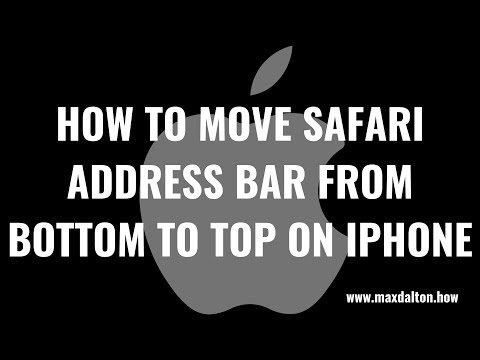
Kandungan
Safari adalah penyemak imbas yang pantas dibuat oleh Apple, dan telah dipasang pada sistem operasi Mac OS X anda. Ia juga boleh dimuat turun ke komputer yang menggunakan Windows. Dalam bentuk lalainya, ia tidak menunjukkan butang "Rumah" pada bar alatnya.Jika anda ingin menambah ini atau sebarang butang lain yang tidak muncul dalam pelayar lalai, ikuti langkah-langkah ini untuk menyesuaikan bar alat anda.
Arahan

-
Sila kemas kini Safari anda ke versi terkini. Anda boleh menemuinya di laman web Apple.
-
Pilih menu "Lihat" di bahagian atas skrin. Anda akan melihat senarai pilihan, termasuk "Customize Toolbar" dan "Hide toolbar".
-
Klik "Customize Toolbar" untuk mengakses anak tetingkap penyesuaian. Anda akan melihat beberapa pilihan butang, termasuk "penanda halaman," "sejarah," dan "halaman rumah." Anda juga akan melihat set lalai yang lengkap, sekiranya anda ingin dengan cepat mengembalikan bar alat anda ke bentuk asal.
-
Klik dan seret butang "Utama" dari anak tetingkap penyesuaian ke bar alat dalam penyemak imbas anda. Lakukan perkara yang sama dengan sebarang butang tambahan yang anda mahu tambah. Semasa panel penyesuai toolbar terbuka, anda juga boleh menukar posisi ikon dengan menyeretnya ke mana sahaja anda mahu.
-
Klik "Selesai" dalam panel penyesuaian toolbar untuk menyimpan perubahan yang anda buat.
Bagaimana
- Tukar halaman utama anda dalam tetingkap "Keutamaan". Masukkan alamat baru atau tetapkan halaman semasa sebagai halaman utama anda.
Apa yang anda perlukan
- Pelayar Safari